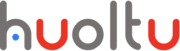-
Démarrer Avec Huoltu
-
Module Agence
-
Module Client
-
Module Site Client
-
Module Interventions
- Présentation du module interventions
- Création d’une nouvelle intervention
- Liste des interventions
- Historique des modifications interventions
- Modification d’une intervention
- Planification d’une intervention
- Acquittement d'une intervention
- Optimisation planification
- Affichage du module intervention en fonction des droits utilisateurs
-
Définition des Rapports d’intervention
-
Module Planning
-
Gestion des congés
-
Module fournisseurs
-
Module articles
-
Module gestion des stocks*
-
Module Facture et Devis*
-
Module Communications*
-
Module Mapping*
-
Module tableau de bord*
Gestion des utilisateurs
Avec huoltu, vous pouvez donner à plusieurs utilisateurs l’accès à votre outil de gestion. Un compte huoltu est associé à chaque personne. Selon vos besoins ces comptes peuvent être actif ou non.
Profils d'utilisateur
Lors de la création d’un utilisateur huoltu, vous devez choisi un droit. Il peut-être :
- administrateur,
- responsable,
- technicien,
- sous-traitant
- Client.
Les droits permettent de déterminer les accès dont dispose un utilisateur sur la plateforme.
Un utilisateur ne peut avoir qu’un seul droit. Or, un même droit peut être attribué à plusieurs utilisateurs. Un compte utilisateur est personnel et ne peut être utilisé que par une seule personne.
Les accès d’un utilisateur seront toujours limités aux agences qui lui ont été attribuées.
Accès administrateur
Les utilisateurs avec un accès administrateur disposent de l’ensemble des autorisations sur toutes les fonctionnalités de huoltu.
Profil responsable
Les utilisateurs avec un accès responsable dispose de certaines limitations :
- Module agence : les responsables n’ont pas accès aux module agence.
- Gestion abonnement huoltu : les responsables ne pourront pas accéder à la gestion de l’abonnement huoltu.
- Paramètres huoltu : les paramètres de comptes ne seront pas accessibles pour les responsables à l’exception de de la création d’utilisateur et la gestion des congés.
Profil technicien
Les utilisateurs avec un accès technicien n’auront pas accès aux modules agence et client et auront uniquement un accès en visibilité aux modules de site client, interventions, stock, congés, planning et mapping.
Profil sous-traitant
Les utilisateurs avec un accès sous-traitant auront les même accès qu’un utilisateur technicien. Cependant leur visibilité des sites client se limitera aux sites que l’administrateur lui aura attribué.
Profil client
Si vous le souhaitez, vous pouvez également créer un compte utilisateur à vos clients. Les utilisateurs clients disposeront d’une interface différente de celle de votre entreprise. Depuis leur compte client ils pourront :
- Visualiser leurs sites,
- Visualiser et déposer des documents,
- Visualiser les interventions en cours, planifiéss ou passéss et ajouter des observations/photos (à chaque ajout de votre client vous recevrez une notification par mail),
- Déclarer une nouvelle intervention.
Liste des utilisateurs
Pour gérer les paramètres de vos utilisateurs, cliquez sur l’icône paramètres ![]() puis sur « profils utilisateurs ».
puis sur « profils utilisateurs ».
Dans l’onglet liste utilisateurs, vous pourrez retrouver un récapitulatif de l’ensemble des comptes utilisateurs créés au sein de votre entreprise.
De cette façon vous identifiez rapidement leurs rôle (administrateur, responsable, technicien, sous-traitant, client), les comptes actifs ou désactivés.
Ajouter un nouvel utilisateur
- Dans la page « Profils Utilisateurs », cliquer sur le bouton « Création nouveau utilisateur »
- Renseigner les différents champs demandés :
- l’identifiant de l’utilisateur,
- un mot de passe temporaire,
- le nom et prénom de l’utilisateur
- l’email de l’utilisateur
- Définissez le rôle de l’utilisateur
- Administrateur
- Responsable
- Technicien
- Sous-traitant
- Client
Pour les rôles administrateur, responsable et technicien associé l’utilisateur à l’agence qui lui correspond.
Pour le rôle Sous-traitant associé l’utilisateur à l’agence dont il depend et aux sites clients sur lesquels il intervient.
Pour le rôle client associé l’utilisateur à la fiche client correspondante. - Pour finir, cliquer sur le bouton valider pour finaliser la crétion du compte.
Détail des utilisateurs
Token – Site client
Modifier un utilisateur
Pour modifier un compte utilisateur, cliquez sur le bouton détail ![]() du compte que vous souhaitez modifier. Vous serez alors dirigé vers l’onglet correspondant au profil de votre utilisateur.
du compte que vous souhaitez modifier. Vous serez alors dirigé vers l’onglet correspondant au profil de votre utilisateur.
Ensuite, modifier les champs que vous souhaitez puis cliquez sur le bouton valider pour que vos modifications soient prise en compte.
Ajouter un document
Une fois que vous avez créé un compte utilisateur, vous pouvez associer tout type de document à son profil. Pour cela :
- Dans la liste des utilisateurs cliquez sur le bouton détail de l’utilisateur souhaité.
- Une fois sur le profil de l’utilisateur, cliquez sur l’onglet documents,
- Puis sur le bouton « Ajout de document »
- Renseignez les informations demandés :
- Libelle (Le nom du document)
- Catégorie du document
- Document (importez votre document)
- Pour finir cliquez sur valider.
Désactiver un utilisateur
- Cliquez sur le bouton détail,
- En bas de la fiche de l’utilisateur, cochez le bouton non dans le champ « Actif »,
- Cliquez sur le bouton valider pour que la désactivation du compte soit prise en compte.